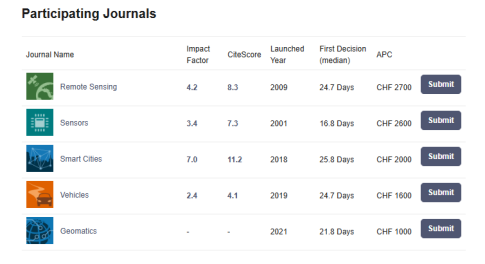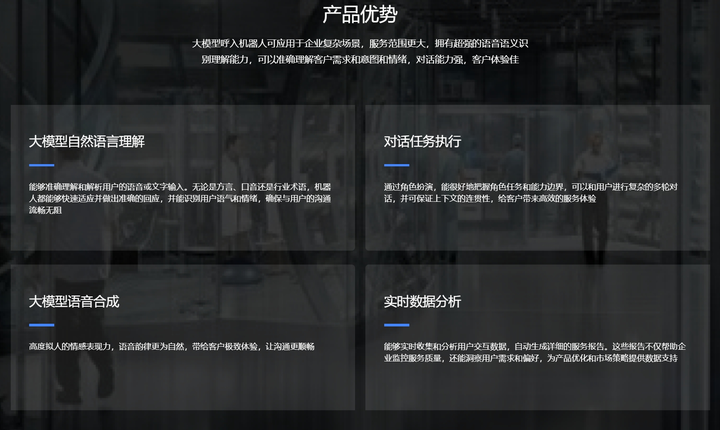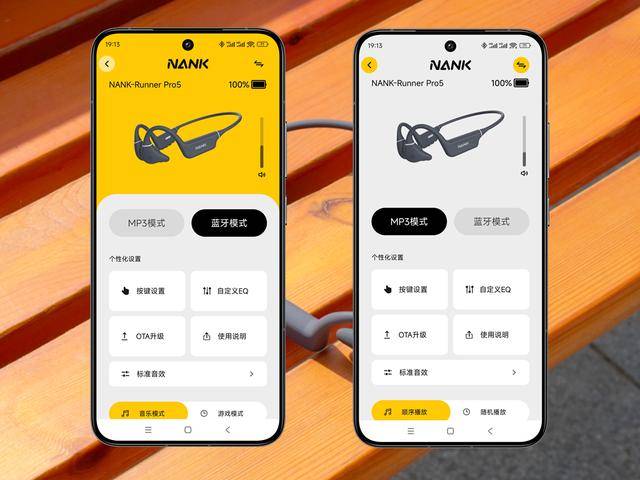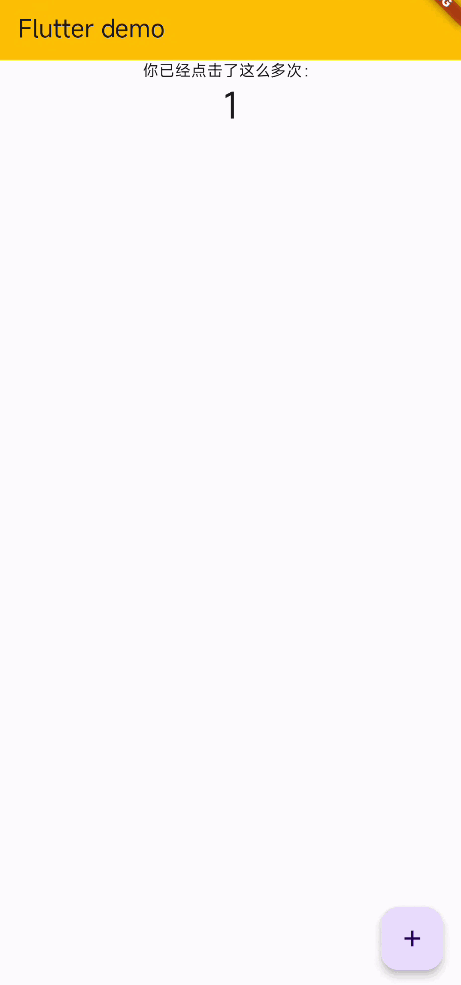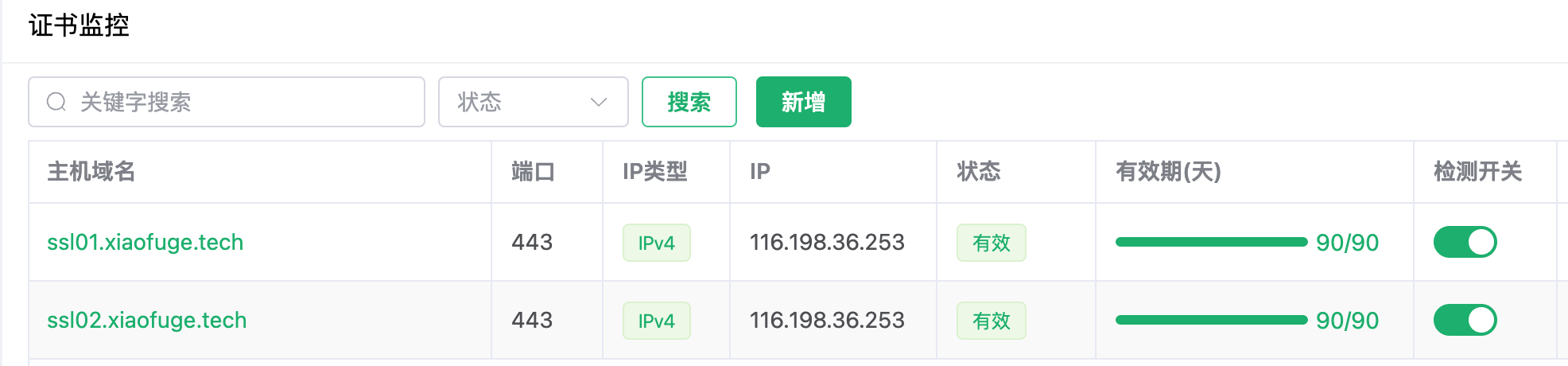1.1.什么是操作系统
操作系统(Operating System,简称OS)是一种系统软件,它是计算机硬件和应用软件之间的桥梁。它管理计算机的硬件和软件资源,为应用程序提供接口和服务,并协调应用程序的运行。操作系统是计算机系统中最基本的软件之一,它控制着计算机的所有活动,包括输入输出、处理数据、管理存储、协调进程和网络通信等。常见的操作系统包括Windows、macOS、Linux、Unix等。

1.2.常见操作系统
-
windows操作系统
Microsoft Windows系列操作系统是在微软给IBM机器设计的MS-DOS的基础上设计的图形操作系统。从最早的DOS版本,win 95,win 97,win 98,win 2000,win 2003(服务器操作系统),win xp,win vista,win 7,win serve 2008(服务器操作系统),win 8,win server 2012(服务器操作系统),win 10,win server 2016(服务器操作系统),win 11。
-
UNIX操作系统
UNIX基本都是安装在服务器上,没有用户界面,基本上都是命令操作。所以你进入该系统的时候就是一个黑乎乎的界面,然后就之后一个光标在闪呀闪。没有什么娱乐软件,不能看图片,不能听歌。
-
linux操作系统
Linux算是Unix的继承者,Linux继承了Unix的许多特性,并加入一些新功能。Linux走的是开源路线,免费的,谁都可以做修改,然后开发出自己的操作系统,比如比较知名的有debian、Ubuntu、红旗等。同样,Linux主要用在服务器上,平常用户很少用到。
-
mac操作系统
macos是一款运行于苹果Macintosh系列电脑上的操作系统,苹果用户基本都不陌生。macos有良好的用户体验、华丽的用户界面。其实大家很少知道的是,macos是Unix系统家族都产品。
-
嵌入式操作系统
嵌入式系统使用非常广泛的系统(如VxWorks、eCos、Symbian OS及Palm OS)以及某些功能缩减版本的Linux或者其他操作系统。某些情况下,OS指称的是一个内置了固定应用软件的巨大泛用程序。在许多最简单的嵌入式系统中,所谓的OS就是指其上唯一的应用程序。
1.3.个人版本和服务器版本的区别
客户端操作系统是在台式计算机和其他便携式设备上运行的操作系统。相反,服务器操作系统是被开发用于在服务器上安装和使用的操作系统。
客户端操作系统可以从服务器获取服务。相反,服务器操作系统可以为许多客户端或最终用户设备提供服务。
一个用户一次只能使用一个客户端操作系统。相反,服务器操作系统可以同时为多个客户端设备提供服务。
客户端操作系统可以在客户端设备上运行,包括平板电脑、台式机、手机和笔记本电脑。相反,服务器操作系统可以在服务器上运行。
服务器操作系统比客户端操作系统更先进,并且具有更多功能。
客户端操作系统不如服务器操作系统安全。相比之下,服务器操作系统比客户端操作系统更安全。
客户端操作系统的一些示例是 Windows、Android、Mac 等。相比之下,服务器操作系统的一些示例是 Mac OS X、Windows Server、Red Hat Enterprise Linux 等。
1.4.Linux的各个版本
-
Debian
Debian名字的由来 DebianGNU/Linux是由一个叫做伊恩·默多克(IanMurdock)在1993年发起的,他的名字以Ian开头,他太太的名字Debra开头三个字母是Deb。
Debian是社区类Linux的典范,是迄今为止最遵循GNU规范的Linux系统。Debian最早由Ian Murdock于1993年创建,分为三个版本分支:
stable(服务器版), testing(稳定版) 和unstable(测试版)。
-
Ubuntu
Ubuntu严格来说不能算一个独立的发行版本,Ubuntu是基于Debian的unstable版本加强而来,可以这么说,Ubuntu就是一个拥有Debian所有的优点,以及自己所加强的优点的近乎完美的Linux桌面系统。共分三个版本:
基于Gnome的Ubuntu,基于KDE的Kubuntu以。基于Xfc的Xubuntu。
-
Redhat
1994年3月,Linux1.0版正式发布,Marc Ewing [马克尤恩]成立了RedHat 软件公司,成为最著名的Linux分销商之一。http://redhat.com发布redhat9(简写为rh9)后,全面转向redhat enterprise linux(简写为rhel)的开发,和以往不同的是,新的rhel 3要求用户先购买承诺保证产品的稳定性,安全性。
-
Fedora
Fedora和Redhat这两个Linux的发行版放联系很密切。Redhat 自9.0以后,不再发布桌面版的,而是把这个项目与开源社区合作,于是就有了Fedora 这个Linux 发行版。Fedora项目是由Red Hat 赞助,由开源社区与Red Hat 工程师合作开发的项目统称。Fedora 的目标,是推动自由和开源软件更快地进步。
特点:
1、Fedora 是一个开放的、创新的、前瞻性的操作系统和平台,基于Linux。它允许任何人自由地使用、修改和重发布,无论现在还是将来。可运行的体系结构包括x86(即i386),x86_64 和PowerPC!
2、Fedora 可以说是Redhat 桌面版本的延续,只不过是与开源社区合作。
3、Fedora 是一个独立的inux发行版本的操作系统。
-
centos
http://redhat.com发布redhat 9后,不再开发redhat而全面转向redhat enterprise linux(简写为rhel)的开发,和以往不同的是,新的rhel 3要求用户先购买lisence,http://redhat.com承诺保证产品的稳定性,安全性。rhel 3二进制代码不再提供下载,而是作为redhat 服务的一部分,但源代码依然是open。
特点:
1、CentOS(Community EnterpriseOperating System社区企业操作系统)计划是在2003年红帽决定不再提供免费的技术支持及产品认证之后的部份"红帽重建者"(RedHat rebuilders)之一。
2、CentOS修正了已经发现了的redhat的bug。
2.安装VMWare虚拟机
根据电脑实际情况可以选择安装VMware WorkStation 16 Pro和VMware WorkStation 17 Pro。
具体安装步骤,直接点击下一步即可
2.1.注意点一:VMWare虚拟网卡
找到任务栏的网络图标右键 -》打开网络和共享中心 -》选择更改适配器设置。

注:如果未出现VMware Network Adapter VMnet1和VMware Network Adapter VMnet8,则表示安装失败。
具体解决方案可以参考课件资料《06.虚拟机可以ping主机,主机Ping不通虚拟机,主机适配器中没有VMware虚拟机网络的适配器_南人旧心1906的博客-CSDN博客.mht》
2.2.注意点二:配置虚拟网络编辑器
打开VMware Workstation Pro虚拟机工作站

选择编辑 -》虚拟网络编辑器

选择VMnet8,再点击更改设置

选择VMnet8,再点击DHCP设置,更改DHCP的默认租用,设置为60天。
3.安装配置Ubuntu 22.04
3.1.概述
Ubuntu Linux是由南非人马克·沙特尔沃思创办的基于Debian Linux的操作系统,于2004年10月公布Ubuntu的第一个版本(Ubuntu 4.10“Warty Warthog”)。Ubuntu适用于笔记本电脑、桌面电脑和服务器,特别是为桌面用户提供尽善尽美的使用体验。Ubuntu几乎包含了所有常用的应用软件:文字处理、电子邮件、软件开发工具和Web服务等。用户下载、使用、分享未修改的原版Ubuntu系统,以及到社区获得技术支持,无需支付任何许可费用。
Ubuntu提供了一个健壮、功能丰富的计算环境,既适合家庭使用又适用于商业环境。Ubuntu社区承诺每6个月发布一个新版本,以提供最新最强大的软件。
作为Linux发行版中的后起之秀,Ubuntu在短短几年时间里便迅速成长为从Linux初学者到实验室用计算机/服务器都适合使用的发行版。由于Ubuntu是开放源代码的自由软件,用户可以登录Ubuntu的官方网址免费下载该软件的安装包。
Ubuntu Linux承诺如下所示:
-
Ubuntu对个人使用、组织和企业内部开发使用是免费的,但这种使用没有售后支持。 -
Ubuntu将为全球数百个公司提供商业支持。 -
Ubuntu包含由自由软件团体提供的最佳翻译和本地化。 -
Ubuntu光盘仅仅包含自由软件,鼓励用户使用自由和开源软件,并改善和传播它。
目前官方最新版本为
Ubuntu 24.04 LTS,本次课程选用Ubuntu 22.04为例。
3.2.下载
Ubuntu Server 22.04 LTS 下载地址:获取 Ubuntu 服务器版

上述是
ubuntu官方最新版本24.04的下载截图,如需使用历史版本请点击此处链接。
3.3.安装
提示:先创建一个基于
Ubuntu 64位操作系统的VM虚拟机。
-
第一步:启动虚拟机,选择安装选项。
默认选中Try or Install Ubuntu Server安装选项,回车(或等待 30 秒后)。

-
第二步:选择语言
稍等待进入如下安装欢迎界面后,键盘上下键选择安装过程中想使用的语言,这里选择默认的“English”,直接回车确认:

-
第三步:提示版本更新(跳过即可)
提示有新版本可用,询问是否更新到新版本(Update to the new installer),或者不更新并继续安装当前版本(Continue without updating),这里我们选默认的“Continue without updating”,回车确认:

这里请使用上下键切换选项,回车确认即可。
-
第四步:键盘配置
键盘配置,键盘上下键并按空格键或者回车,然后选择键盘布局(或者选择 Identify keyboard 让系统自动识别你的键盘布局),这里设置为 Chinese(或者你也可以保留为默认的 English (US)),选中“Done”并回车确认:

-
第五步:选择安装类型
选择安装类型,默认 Ubuntu Server,选中“Done”并回车确认:
Ubuntu Server (minimized)为最小安装。

-
第六步:网络配置,默认
DHCP自动获取IP地址。

-
第七步:配置代理

这里不作自定义配置,选中“Done”并回车确认。
配置 Ubuntu 系统镜像源地址,默认为 http://cn.archive.ubuntu.com/ubuntu:

可替换为国内的开源镜像源地址:
-- 1)阿里云源,配置 Mirror address 为:
https://mirrors.aliyun.com/ubuntu-- 2)腾讯云源,配置 Mirror address 为:
https://mirrors.cloud.tencent.com/ubuntu-- 3)华为云源,配置 Mirror address 为:
https://repo.huaweicloud.com/ubuntu-- 4)清华大学源,配置 Mirror address 为:
https://mirrors.tuna.tsinghua.edu.cn/ubuntu-- 5)中科大源,配置 Mirror address 为:
https://mirrors.ustc.edu.cn/ubuntu也可以这里先保持默认的源,在系统安装完成之后,我们在手动来重新配置。
-
第八步:引导式存储布局配置
保持默认,选中“Done”并回车确认。

注意:请通过上下键来进行切换。
继续保持默认,选中“Done”并回车确认:

弹出操作确认框,选中“Continue”并回车确认:

-
第九步:配置用户信息
配置用户名、登录密码等,根据个人情况填写,然后选中“Done”并回车确认:

-
第十步:安装
OpenSSH服务包
勾选“Install OpenSSH server”安装 OpenSSH 服务包,以启用对服务器的安全远程访问,然后选中“Done”并回车确认:

-
第十一步:选择安装服务软件包
一些精选的流行服务软件包,可根据个人情况进行选择安装(上下键选择并按空格键勾选中,回车查看详情),这里不勾选任何的软件包,直接选中“Done”并回车确认:

配置完成,正式开始安装系统。根据网络情况,如果网络一般的情况下软件包下载可能需时较长,可选中“View full log”并回车查看完整的系统安装日志:

安装完成后,选中“Reboot Now”并回车以重启系统。
如果出现“[FAILED] Failed unmounting /cdrom”错误,且提示“Please remove the installation medium, then press ENTER: Unmounting /cdrom”,则按下 ENTER 回车键让它继续重启(此时 CD/DVD (SATA) 设备应该已经自动断开连接了):

3.4.换源和配置
3.4.1.查看当前系统版本
进入系统输入安装时设定的用户名及密码进行系统登录。查看当前系统版本,使用如下命令:
-- 查看当前系统版本 lsb_release -a

3.4.2.配置相关参数
-
配置root用户
设置 root 用户的登录密码,然后 su 登录。
$ sudo passwd root
New password: # 此处输入 root 用户的登录密码(新设置密码)
Retype new password: # 此处再次输入 root 用户的登录密码(确认与上面的密码输入一致)
passwd: password updated successfully
$ su
Password: # 此处输入上面设置的 root 用户登录密码,回车即可登录至 root 用户
# exit # 退出登录 root 用户,回到普通用户登录态-
开启
root用户SSH远程登录权限
可切换至root用户,修改/etc/ssh/sshd_config中配置:
$ su # 切换root用户
Password: # 输入root用户密码
$ vim /etc/ssh/sshd_config # 编辑sshd_config文件移动到最后一行,并按o 键在最后一行添加 PermitRootLogin yes配置,:wq 保存退出:
......
PermitRootLogin yes
重启 SSH Server 服务:systemctl restart sshd此时再进行远程 SSH 登录 root 用户,即可成功连接。
-
配置
sudo普通用户权限无需输入密码
继续操作,不要切换到普通用户,直接使用root用户操作。
vim /etc/sudoers # 编辑sudoers文件通过键盘的下键移动到配置文件的最后一行,并按 i 键将原“%admin ALL=(ALL) ALL”修改为“%admin ALL=(ALL) NOPASSWD: ALL”,将“%sudo ALL=(ALL:ALL) ALL”修改为“%sudo ALL=(ALL:ALL) NOPASSWD: ALL”,即添加了“NOPASSWD: ”:
# User privilege specification
root ALL=(ALL:ALL) ALL
# Members of the admin group may gain root privileges
%admin ALL=(ALL) NOPASSWD: ALL
# Allow members of group sudo to execute any command
%sudo ALL=(ALL:ALL) NOPASSWD: ALL
# See sudoers(5) for more information on "@include" directives::wq! 保存退出,这样 sudo 普通用户权限就无需输入密码了。

3.4.3.换源
如果不是 root 用户操作,请在命令前添加
sudo,或者先su切换至 root 用户后再继续进行操作。谢谢!
Ubuntu采用apt作为软件安装工具,其镜像源列表记录在/etc/apt/source.list文件中。
CentOS中使用yum软件安装工具
-
第一步:备份原始源
首先将source.list复制为source.list.bak备份。
sudo cp /etc/apt/sources.list /etc/apt/sources.list.bak-
第二步:替换新源
以阿里云源为例,执行以下命令替换默认源:
sudo sed -i 's/http:\/\/cn.archive.ubuntu.com/https:\/\/mirrors.aliyun.com/g' /etc/apt/sources.list-
第三步:在终端中运行以下命令更新软件包列表:
sudo apt update-
第四步:运行以下命令升级已安装的软件包:
sudo apt -y upgrade3.4.4.修改时区
-
第一步:查看和更改系统的时间和日期设置。
timedatectl
-
第二步:获取有效时区列表(非必须)。
# 获取所有有效时区列表
timedatectl list-timezones
# 根据地理位置找到本地的时区
timedatectl list-timezones | grep -o "Asia/S.*"-
第三步:设置时区
sudo timedatectl set-timezone Asia/Shanghai